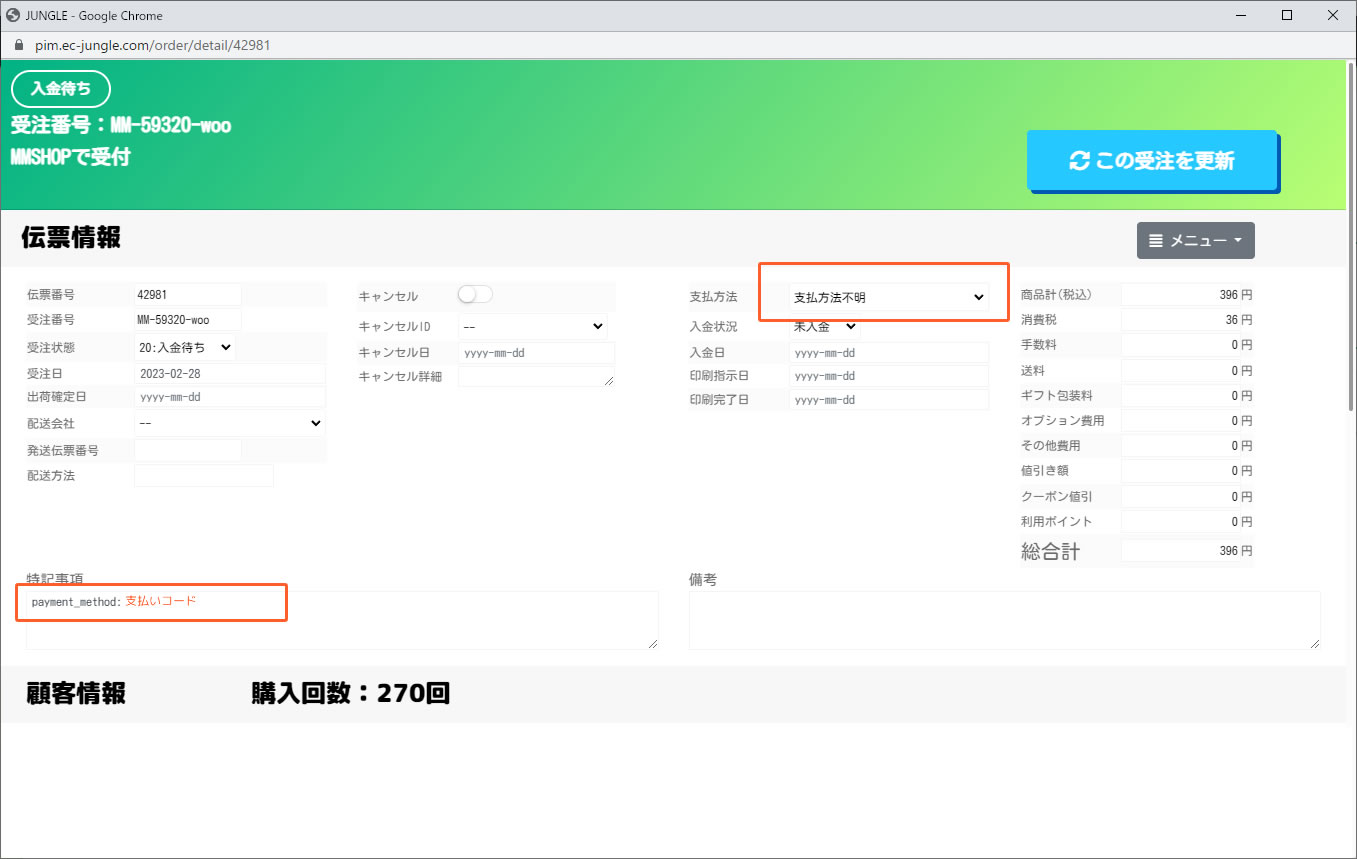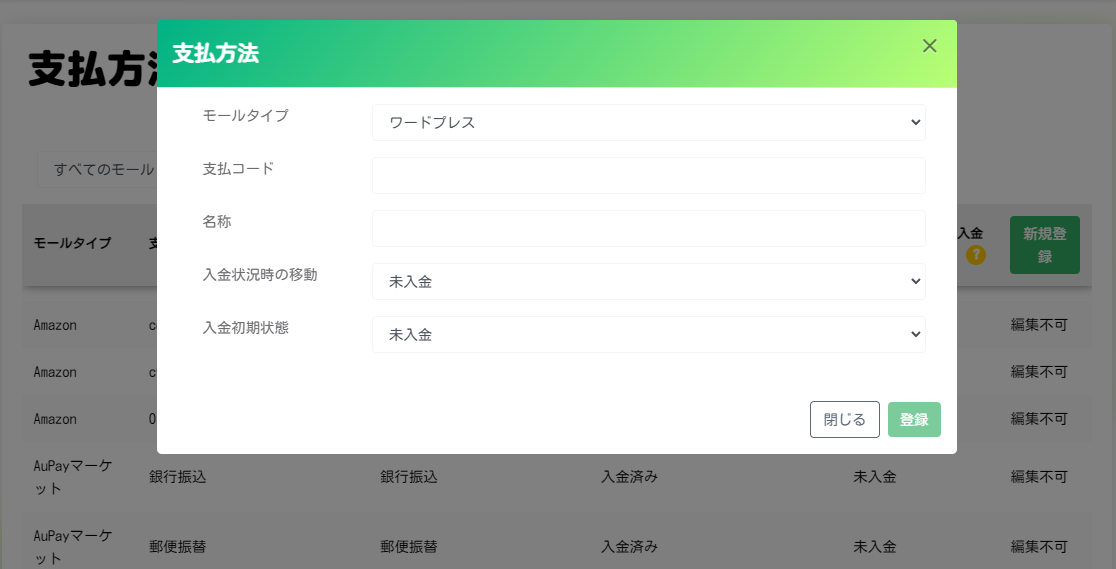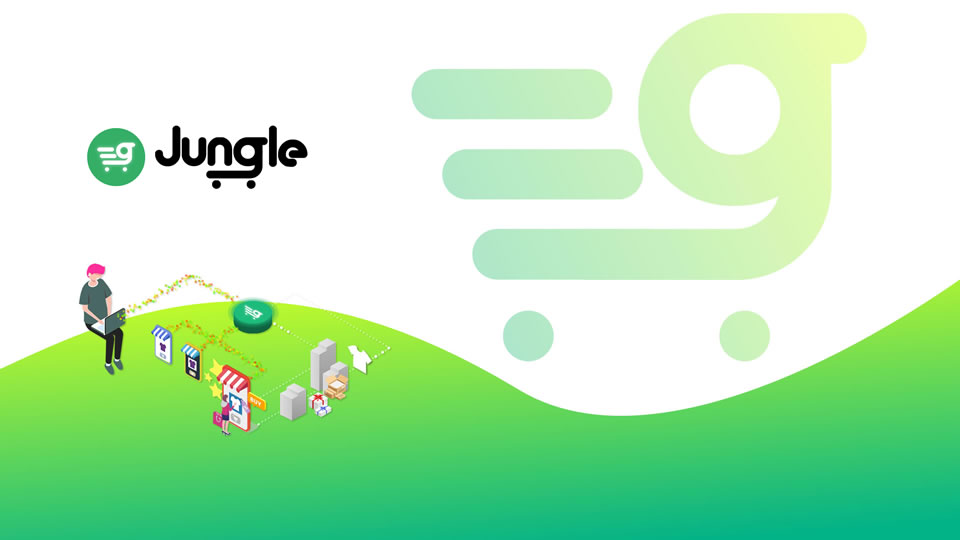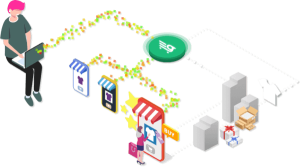JUNGLEでは各モールやカートからの受注で指定されている支払方法をあらかじめ支払方法管理に登録していただく必要がございます。
支払方法の設定によってその受注を自動的に振り分けます。例えば、下記のような場合に支払方法の設定で区別可能となります。
・既に入金された受注で配送が可能なので在庫の自動引当を行い、出荷日待ちに振り分け
・未入金の為配送はまだ行えない状況なので入金待ちステータスとどめておく
・代引きなどのように未入金ですが配送可能な受注なので在庫の自動引当を行い出荷日待ちに振り分け
など、受注の振り分けを行うことが可能です。
支払方法の新規追加
支払方法管理ページの新規登録ボタンより、新しい支払方法を追加します。
①登録したいカート・モールをモールタイプで選択してください。
②次に支払いコードを入力します。
特記事項に表示されたpayment_method:より後ろの値をご登録ください。
③支払方法の名称を入力します。
④入金状況時の移動
設定値が「未入金」のものは未入金状態でも先のステータスに進める、
設定値が「入金済み」のものは入金済みにしない限り先のステータスに進めない
⑤入金初期状態
JUNGLEに受注が取り込まれる際、ステータスが不明な場合に設定ステータスに置き換えます。想定される入金初期状態をご設定ください。
設定値が「未入金」・・・未入金で発生する可能性がある決済
設定値が「入金済み」・・・確実に入金が確定済みで発生する決済
基本的には「未入金」としてご設定いただく内容となります。
Woocommerceではクレジットカード決済・後払い決済で与信に失敗する場合があるため、下記3つの条件も併せてチェックして入金済みかどうかを判断しております。
・注文ステータスが保留中(on-hold)支払い待ち(pending)キャンセル(canceled)ではない
・支払い日時が入っている
・クレジットカード決済・後払い決済など与信があるものは与信に失敗していないか
また、
引当待ちまでのステータスの伝票は 入金待ちに手動で変更した後、サイト側で未入金になった場合、伝票は未入金になります。
引当より次のステータスの伝票は手動で入金済みにしたものはサイト側で未入金になっても伝票は入金済みのままとなります。